Varje webbläsare har en lösenordshanterare som låter dig spara lösenordet som du använde för att logga in på en webbplats så att det inte finns något behov att manuellt ange användarnamn och lösenord varje gång du vill logga in. Utöver bekvämlighet kan en lösenordshanterare också använda ett unikt lösenord för varje annat konto som är så mycket säkrare. Den enda frågan vi behöver ställa är hur säkert lösenordshanteraren är eftersom en hacker som får åtkomst till din lösenordshanterare är förmodligen lika dålig som du använder samma lösenord.
Eftersom Firefox är en av de mest använda webbläsarna idag, låt oss ta en titt på hur säkert är lösenordshanteraren genom att försöka avslöja lösenordet som sparats i Firefox och även möjligheten att kringgå, återställa eller spricka huvudlösenordet. När ett lösenord är sparat i Firefox fyller du inloggningsinformationen på formuläret automatiskt i inloggningssidan och lösenordet är normalt gömt under asterisker / kulor. Trots att lösenordet är doldt kan det faktiskt avslöjas med hjälp av en av de fem metoderna som vi har lagt ut i en annan artikel. Utöver detta kan man enkelt komma åt alla sparade lösenord genom att klicka på Firefox> Alternativ> fliken Säkerhet> klicka på Spara lösenord-knappen och klicka på Visa lösenord-knappen.

Det finns några verktyg från tredje part där den automatiskt kan läsa och lista alla lösenord som sparats i Firefox. Vi listar 3 av sådana verktyg nedan som är fria att använda, medan det också finns andra liknande shareware som gör ungefär samma sak utan att erbjuda några speciella eller unika funktioner.
1. PasswordFox
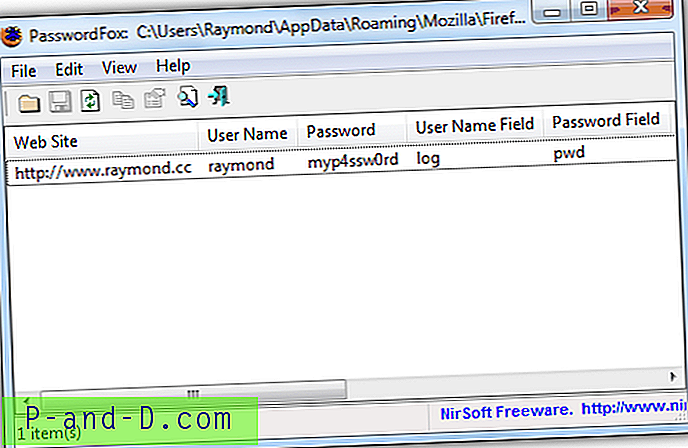
PasswordFox är ett gratis och portabelt verktyg av Nirsoft där den körs automatiskt kommer att avslöja alla sparade lösenord i Firefox tillsammans med ytterligare information såsom användarnamn och lösenordsfält, den dekrypterade signons-filen och till och med visar lösenordets styrka. PaswordFox stöder också kommandoradsargument som kan extrahera all inloggningsinformation och spara den i en extern text-, HTML-, XML- eller CSV-fil. För att ladda en extern profil, klicka på ikonen för att välja mappar och leta efter sökvägen till profilen.
Ladda ner PasswordFox
2. FirePasswordViewer
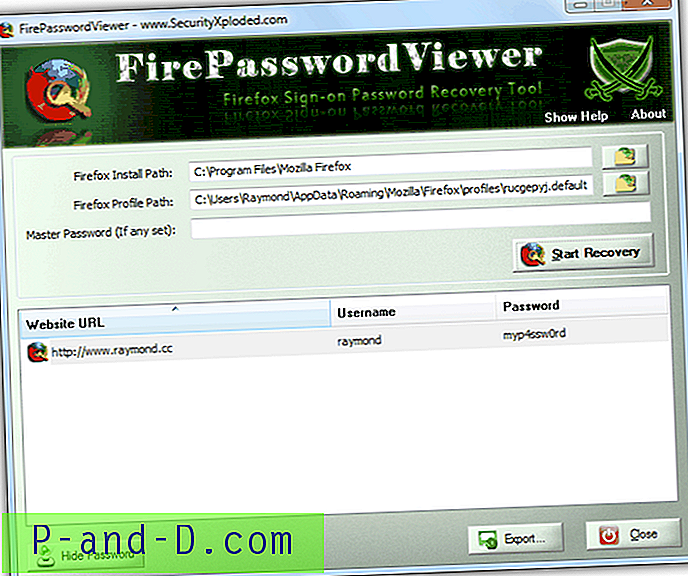
FirePasswordViewer liknar PasswordFox, förutom att det kräver installation och installationen kommer med ett adware som kan undvikas genom att klicka på knappen Avvisa. Som standard laddar den automatiskt Firefox-profilen och för att återställa lösenordet måste du klicka på Startåterställning följt av knappen Visa lösenord. Det återställda lösenordet kan exporteras till HTML-, XML- och textformatfil.
Ladda ner FirePasswordViewer
3. Firefox Password Recovery Tool
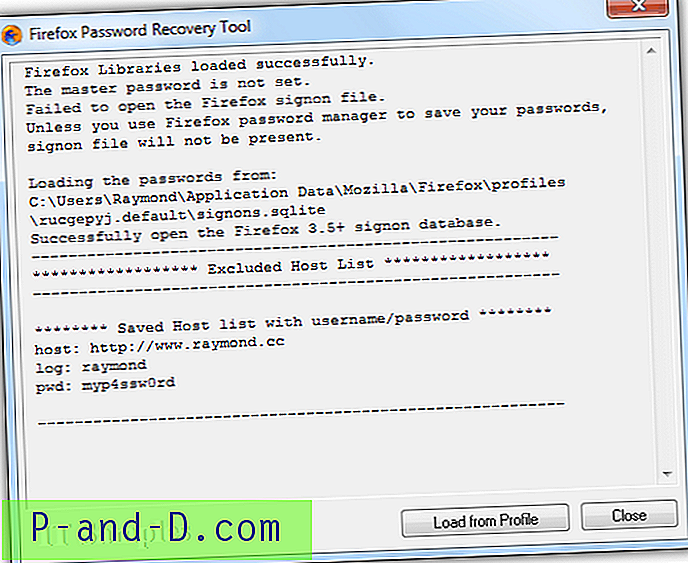
Även om Firefox Password Recovery Tool inte har uppdaterats på tre år, men det fungerar fortfarande med den senaste Firefox. Allt du behöver göra är att köra den bärbara körbara filen och den dekrypteras automatiskt Firefox-signaturdatabasfilen och listar alla sparade värdar, användarnamn och lösenord. Precis som de två tidigare nämnda verktygen kan Firefox Password Recovery Tool också ladda andra profiler genom att klicka på knappen "Ladda från profil" och hitta mappen.
Ladda ner Firefox Password Recovery Tool
Även om Firefox-lösenordshanteraren verkar osäker på grund av att lösenordsdatabasfilen lätt kan dekrypteras och stulas finns det lyckligtvis ett extra säkerhetsalternativ där du kan ange ett huvudlösenord. När ett huvudlösenord är inställt kan inga av Firefox-lösenordsåterställningsverktygen som nämns ovan dekryptera lösenordet utan att ge ett giltigt huvudlösenord. Varje försök att avslöja lösenordet från Firefox lösenordshanteraren måste också ange huvudlösenordet, annars får du bara se listan över sparade webbplatser och användarnamn.
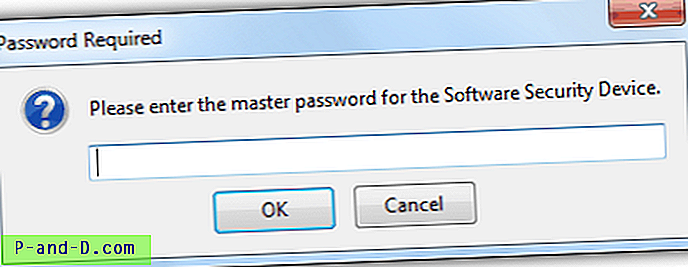
Firefox-huvudlösenordsfunktionen är säker om du använder ett starkt lösenord eftersom det enda sättet att återställa huvudlösenordet är genom brute force-metoden genom att köra det med miljoner ord för att hitta ett matchande. Metoden för sprickkraftskrackning tar lite tid och tur utan någon garanti. Om du letar efter ett verktyg som kan hjälpa dig återställa Firefox-huvudlösenordet med brute force, kan du ge FireMasterCracker ett försök som är en GUI-version av kommandoradsprogrammet FireMaster utvecklat av samma författare som FirePasswordViewer. Ange helt enkelt sökvägen till den profilmapp som du vill spricka och ordboksfilen som ska användas.
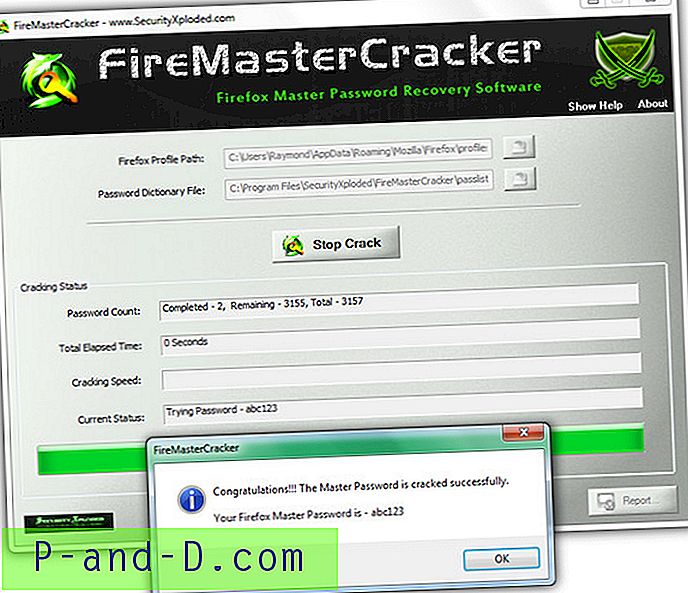
Som ett test ställde vi in huvudlösenordet som abc123 och FireMasterCracker knäckte det direkt eftersom lösenordet hittades högst upp i den medföljande ordboksfilen (passlist.txt).
Ladda ner FireMasterCracker
Som en sista anmärkning är det tillräckligt bra att aktivera huvudlösenordet i Firefox och använda ett riktigt starkt för att skydda alla dina sparade lösenord. Om du inte tänker använda ett huvudlösenord är det bättre att inte använda det genom att inaktivera den inbyggda lösenordshanteraren från inställningarna eller så kan du använda ett bättre lösenordshanterare som LastPass tillsammans med YubiKey.

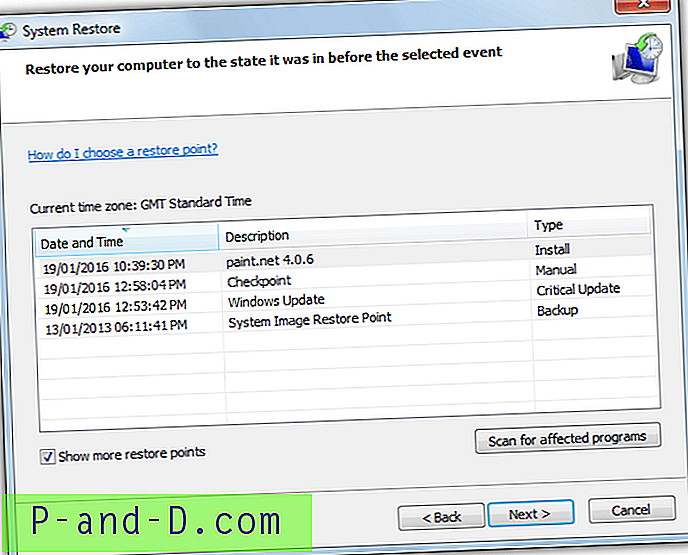
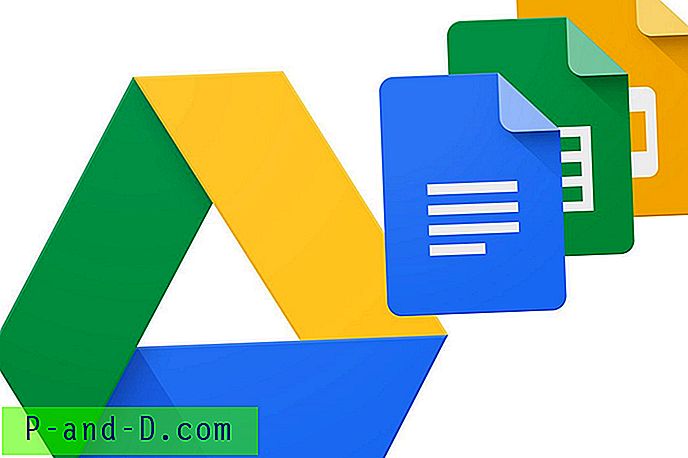


![Hur man tar bort mappen Windows.old i Windows 10 [Radera tidigare versioner av Windows-filer]](http://p-and-d.com/img/microsoft/660/how-delete-windows.jpg)